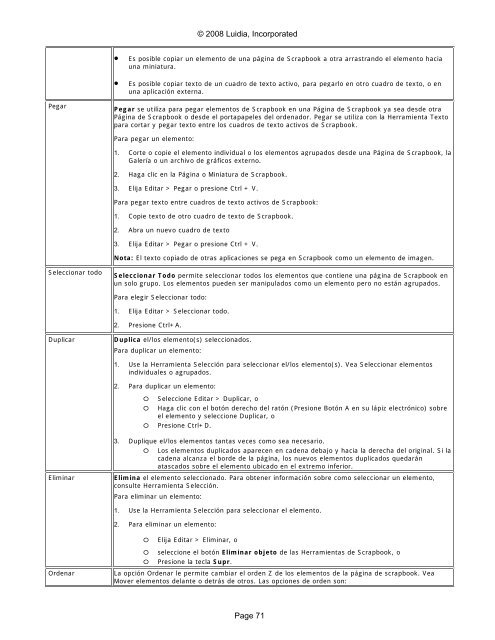Manual ebeam interactivo - La pizarra digital
Manual ebeam interactivo - La pizarra digital
Manual ebeam interactivo - La pizarra digital
Create successful ePaper yourself
Turn your PDF publications into a flip-book with our unique Google optimized e-Paper software.
© 2008 Luidia, Incorporated• Es posible copiar un elemento de una página de Scrapbook a otra arrastrando el elemento haciauna miniatura.• Es posible copiar texto de un cuadro de texto activo, para pegarlo en otro cuadro de texto, o enuna aplicación externa.PegarPegar se utiliza para pegar elementos de Scrapbook en una Página de Scrapbook ya sea desde otraPágina de Scrapbook o desde el portapapeles del ordenador. Pegar se utiliza con la Herramienta Textopara cortar y pegar texto entre los cuadros de texto activos de Scrapbook.Para pegar un elemento:1. Corte o copie el elemento individual o los elementos agrupados desde una Página de Scrapbook, laGalería o un archivo de gráficos externo.2. Haga clic en la Página o Miniatura de Scrapbook.3. Elija Editar > Pegar o presione Ctrl + V.Para pegar texto entre cuadros de texto activos de Scrapbook:1. Copie texto de otro cuadro de texto de Scrapbook.2. Abra un nuevo cuadro de texto3. Elija Editar > Pegar o presione Ctrl + V.Nota: El texto copiado de otras aplicaciones se pega en Scrapbook como un elemento de imagen.Seleccionar todoSeleccionar Todo permite seleccionar todos los elementos que contiene una página de Scrapbook enun solo grupo. Los elementos pueden ser manipulados como un elemento pero no están agrupados.Para elegir Seleccionar todo:1. Elija Editar > Seleccionar todo.2. Presione Ctrl+A.DuplicarDuplica el/los elemento(s) seleccionados.Para duplicar un elemento:1. Use la Herramienta Selección para seleccionar el/los elemento(s). Vea Seleccionar elementosindividuales o agrupados.2. Para duplicar un elemento:o Seleccione Editar > Duplicar, oo Haga clic con el botón derecho del ratón (Presione Botón A en su lápiz electrónico) sobreel elemento y seleccione Duplicar, oo Presione Ctrl+D.Eliminar3. Duplique el/los elementos tantas veces como sea necesario.o Los elementos duplicados aparecen en cadena debajo y hacia la derecha del original. Si lacadena alcanza el borde de la página, los nuevos elementos duplicados quedaránatascados sobre el elemento ubicado en el extremo inferior.Elimina el elemento seleccionado. Para obtener información sobre como seleccionar un elemento,consulte Herramienta Selección.Para eliminar un elemento:1. Use la Herramienta Selección para seleccionar el elemento.2. Para eliminar un elemento:Ordenaro Elija Editar > Eliminar, oo seleccione el botón Eliminar objeto de las Herramientas de Scrapbook, oo Presione la tecla Supr.<strong>La</strong> opción Ordenar le permite cambiar el orden Z de los elementos de la página de scrapbook. VeaMover elementos delante o detrás de otros. <strong>La</strong>s opciones de orden son:Page 71